2010年06月08日
達磨屋を移転しました
もうずいぶん長いこと放置状態が続いている達磨屋ですが……。
気がつけば、メインランドに住居を構えていたり、プレミアムアカウントを維持する必然性もなく。
プレミアムアカウントからベーシックアカウントへ変更することにしました。
メインランドに所有する2,560sqmも、現在売り出し中。
達磨屋本店は、Sylph SIMに移転しています。
http://slurl.com/secondlife/Sylph/128/79/36
また気が向いたら、ぼちぼちとアニメーションを作ったりするつもり。
そいえば。
指圧アニメーションが、まだ製作途中なのでした。(^^ゞ
気がつけば、メインランドに住居を構えていたり、プレミアムアカウントを維持する必然性もなく。
プレミアムアカウントからベーシックアカウントへ変更することにしました。
メインランドに所有する2,560sqmも、現在売り出し中。
達磨屋本店は、Sylph SIMに移転しています。
http://slurl.com/secondlife/Sylph/128/79/36
また気が向いたら、ぼちぼちとアニメーションを作ったりするつもり。
そいえば。
指圧アニメーションが、まだ製作途中なのでした。(^^ゞ
2010年01月04日
ボイスチャットの各種設定
セカンドライフ内でミーティングや会議を行うとして。
まだボイスチャット自体は試していませんが、一応ボイスチャットの設定などを調べてみるテスト。
前にも調べてはいたのですが、メモを残しておかないと忘れてしまいます。(^^;
という訳で、各種設定などをメモ。
■ボイスチャットを有効にする
最近セカンドライフをはじめた人は、デフォルトでボイスチャットが有効になっているそうですが、ぼくのように「特にボイスチャットを使う必要性を感じないよねえ」なんて思っていた人は、ボイスチャットの設定を無効にしていたりします。
そんな時、まずはボイスチャットの設定を有効にしなくてはなりません。
画面上部のメニューバー「編集」→「環境設定」で「ボイスチャット」タブを開きます。
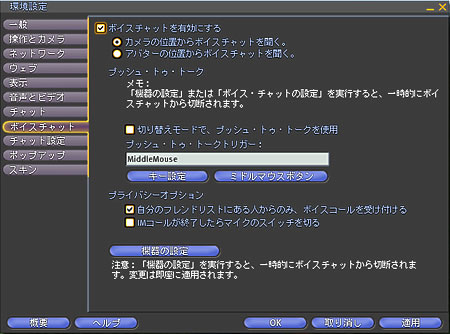
まずは「ボイスチャットを有効にする」のチェックボックスをチェック。
その下に
「カメラの位置からボイスチャットを聞く」
「アバターの位置からボイスチャットを聞く」
のふたつの選択項目がありますが、違いがよくわからないのでデフォルトの「カメラの位置からボイスチャットを聞く」にチェックを入れたまま。
「切り替えモードで、プッシュ・トゥ・トークを使用」
これは、ボタン(デフォルトではミドルマウスボタン)を押している時だけ発声が可能になるらしい。
常に発声可能にするには、ここのチェックを外す。
ここでわざわざ「プッシュ・トゥ・トーク」モードに設定しなくとも、ビューワー下部右にある「話す」ボタンで発声のオン・オフが出来るので、ここでは「切り替えモードで、プッシュ・トゥ・トークを使用」のチェックを外しておき、常に発声可能にしておいて良いのではないかと思います。
次の「プライバシー・オプション」は好みでよいのではないかと。
とりあえず「自分のフレンドリストにある人からのみ、コールを受け付ける」にチェック。
「IMコールが終了したら、マイクのスイッチを切る」のチェックは外しました。
「機器の設定」は、後で必要になるのでその時に。
■ビューワーのボイス・コントロール
セカンドライフ・ビューワーの画面右下にボイスチャット関連のコントローラーがあります。
ボタンが4つ並んでいますが、一番左から
1.ボリューム・レベル調節。
2.自分の周囲でボイスチャット可能な人のリストを表示。
3.「話す」ボタン。
4.現在のボイスチャンネル表示。
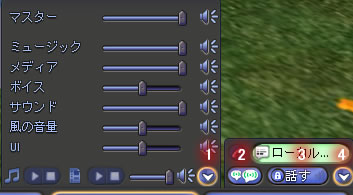
3.「話す」ボタンは、この状態で話す部分を押すと、押している(クリックしている)状態の時だけ発声出来ます。
ボタンからカーソルを外したり、クリックをやるめると発声出来なくなります。
ずーっと発声可能な状態にしたい時は、「話す」右横にある鍵マークをクリックすると、鍵やボタン周囲がオレンジ色になって継続して発声可能になります。

■ボイスチャット時にアバターの口を動かす
普通のチャットでは、文字を入力しているとアバターの手がキーボードを打つ動きをしますが、ボイスチャットではアバターに動きがありません。
ですが、発声している時に、アバターの口が同期的にパクパク動くアドバンス設定がありました。
ビューワー画面上部メニューバーに「advance」が出ていない人は、まず
「Ctrl」+「Alt」+「D」または「Ctrl」+「Alt」+「Shift」+「D」(Windows)
「Option」+「Control」+「D」(Mac)
でメニューに「advance」を出します。
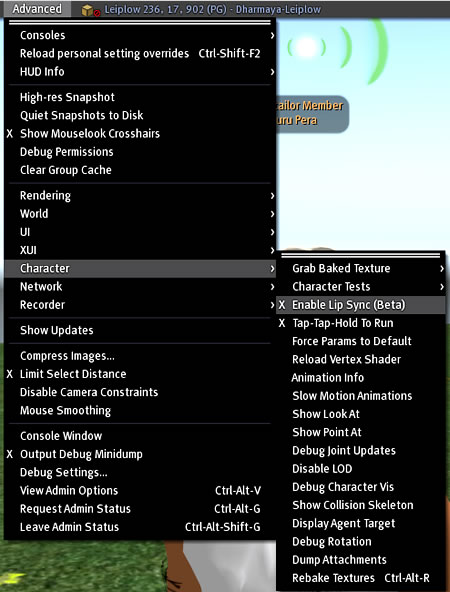
「Advanced」→「Character」→「Enable Lip Sync (Beta)」と進んで「Enable Lip Sync (Beta)」にチェックを入れれば完了です。
ぼくの場合、このままだとノイズを拾ってしまうのか、発声していない時でものべつまくなく口がパクパク動いてしまい、ダメダメでした。
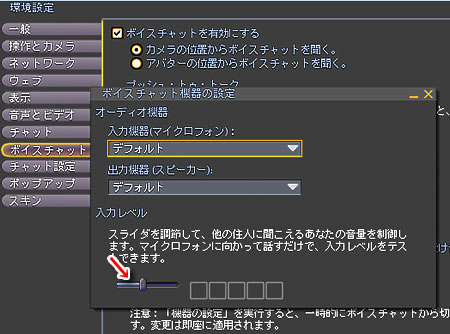
なので、「環境設定」を開き、「ボイスチャット」タブ下にある「機器の設定」でボイスチャット機器の設定を出し、「入力レベル」をデフォルトの真ん中からちょっと下げた位置に設定しました。
これで、発声している時にのみ口が動くようになり、下で書くジェスチャーも発声している時だけジェスチャーするようになりました。
■ボイスチャット時にジェスチャーをつける
最後はボイスチャットの発声時にジェスチャーをつける設定。
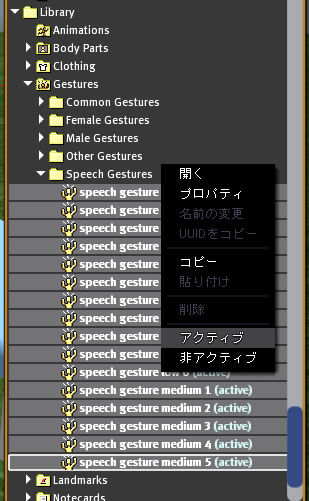
「持ち物」の一番下にある「Library」フォルダを開きます。
その中の「Gestures」フォルダにある「Speech Gestures」フォルダの中身全部を「アクティブ」に設定。
これで、発声時にジェスチャーするようになります。
口の動きとジェスチャーですが・・・
まだ実際にセカンドライフ内で他人とボイスチャットしていないので何とも言えませんが。
口の動きは使えそうですが、ジェスチャーはどうなんでしょ。
なんというか、オペラを歌っている人みたいにちょっと大袈裟な気がしますが・・・(^^;

ちなみに、ソラマメで使っている画像は個人的に借りているサーバーにアップするようにしています。
ソラマメの画像サーバーがトラブルを起こした過去があるためでもありますが、ソラマメ自体がなくなると画像もなくなっちゃいますからね。
有料化にしてから経営が安定しているとよいのですが。
まだボイスチャット自体は試していませんが、一応ボイスチャットの設定などを調べてみるテスト。
前にも調べてはいたのですが、メモを残しておかないと忘れてしまいます。(^^;
という訳で、各種設定などをメモ。
■ボイスチャットを有効にする
最近セカンドライフをはじめた人は、デフォルトでボイスチャットが有効になっているそうですが、ぼくのように「特にボイスチャットを使う必要性を感じないよねえ」なんて思っていた人は、ボイスチャットの設定を無効にしていたりします。
そんな時、まずはボイスチャットの設定を有効にしなくてはなりません。
画面上部のメニューバー「編集」→「環境設定」で「ボイスチャット」タブを開きます。
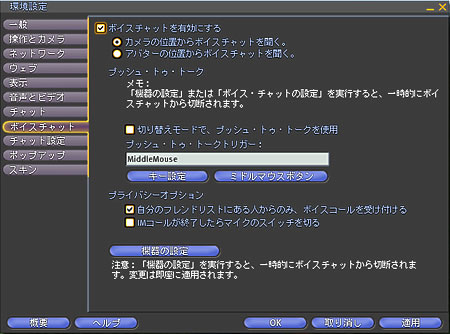
まずは「ボイスチャットを有効にする」のチェックボックスをチェック。
その下に
「カメラの位置からボイスチャットを聞く」
「アバターの位置からボイスチャットを聞く」
のふたつの選択項目がありますが、違いがよくわからないのでデフォルトの「カメラの位置からボイスチャットを聞く」にチェックを入れたまま。
「切り替えモードで、プッシュ・トゥ・トークを使用」
これは、ボタン(デフォルトではミドルマウスボタン)を押している時だけ発声が可能になるらしい。
常に発声可能にするには、ここのチェックを外す。
ここでわざわざ「プッシュ・トゥ・トーク」モードに設定しなくとも、ビューワー下部右にある「話す」ボタンで発声のオン・オフが出来るので、ここでは「切り替えモードで、プッシュ・トゥ・トークを使用」のチェックを外しておき、常に発声可能にしておいて良いのではないかと思います。
次の「プライバシー・オプション」は好みでよいのではないかと。
とりあえず「自分のフレンドリストにある人からのみ、コールを受け付ける」にチェック。
「IMコールが終了したら、マイクのスイッチを切る」のチェックは外しました。
「機器の設定」は、後で必要になるのでその時に。
■ビューワーのボイス・コントロール
セカンドライフ・ビューワーの画面右下にボイスチャット関連のコントローラーがあります。
ボタンが4つ並んでいますが、一番左から
1.ボリューム・レベル調節。
2.自分の周囲でボイスチャット可能な人のリストを表示。
3.「話す」ボタン。
4.現在のボイスチャンネル表示。
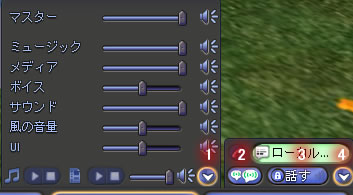
3.「話す」ボタンは、この状態で話す部分を押すと、押している(クリックしている)状態の時だけ発声出来ます。
ボタンからカーソルを外したり、クリックをやるめると発声出来なくなります。
ずーっと発声可能な状態にしたい時は、「話す」右横にある鍵マークをクリックすると、鍵やボタン周囲がオレンジ色になって継続して発声可能になります。

■ボイスチャット時にアバターの口を動かす
普通のチャットでは、文字を入力しているとアバターの手がキーボードを打つ動きをしますが、ボイスチャットではアバターに動きがありません。
ですが、発声している時に、アバターの口が同期的にパクパク動くアドバンス設定がありました。
ビューワー画面上部メニューバーに「advance」が出ていない人は、まず
「Ctrl」+「Alt」+「D」または「Ctrl」+「Alt」+「Shift」+「D」(Windows)
「Option」+「Control」+「D」(Mac)
でメニューに「advance」を出します。
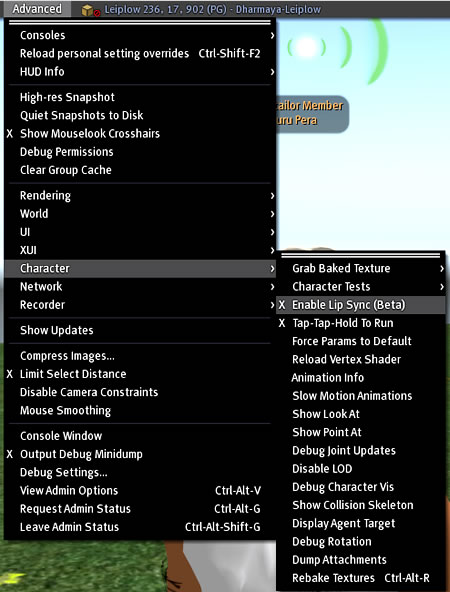
「Advanced」→「Character」→「Enable Lip Sync (Beta)」と進んで「Enable Lip Sync (Beta)」にチェックを入れれば完了です。
ぼくの場合、このままだとノイズを拾ってしまうのか、発声していない時でものべつまくなく口がパクパク動いてしまい、ダメダメでした。
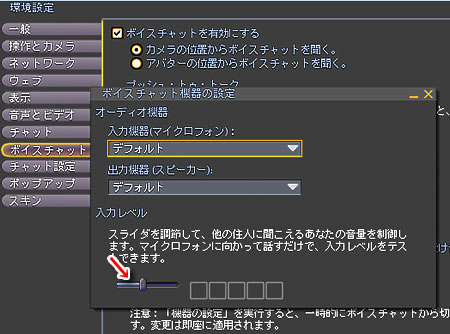
なので、「環境設定」を開き、「ボイスチャット」タブ下にある「機器の設定」でボイスチャット機器の設定を出し、「入力レベル」をデフォルトの真ん中からちょっと下げた位置に設定しました。
これで、発声している時にのみ口が動くようになり、下で書くジェスチャーも発声している時だけジェスチャーするようになりました。
■ボイスチャット時にジェスチャーをつける
最後はボイスチャットの発声時にジェスチャーをつける設定。
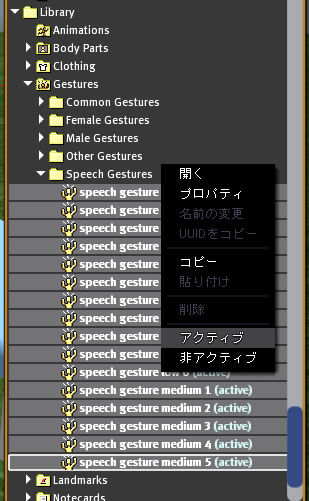
「持ち物」の一番下にある「Library」フォルダを開きます。
その中の「Gestures」フォルダにある「Speech Gestures」フォルダの中身全部を「アクティブ」に設定。
これで、発声時にジェスチャーするようになります。
口の動きとジェスチャーですが・・・
まだ実際にセカンドライフ内で他人とボイスチャットしていないので何とも言えませんが。
口の動きは使えそうですが、ジェスチャーはどうなんでしょ。
なんというか、オペラを歌っている人みたいにちょっと大袈裟な気がしますが・・・(^^;

ちなみに、ソラマメで使っている画像は個人的に借りているサーバーにアップするようにしています。
ソラマメの画像サーバーがトラブルを起こした過去があるためでもありますが、ソラマメ自体がなくなると画像もなくなっちゃいますからね。
有料化にしてから経営が安定しているとよいのですが。
2010年01月04日
仮想世界で会議、ミーティング、セミナー
昨年末の12月はじめ、朝日新聞夕刊に「バーチャル採用説明会 会場:ネット空間 出席者:分身 ~不況で注目 実施続々~」という記事が載っていました。
それに関しては「町の按摩さんblog:仮想世界で採用説明会が続々と」に書いたのですが、以下でその元記事を読むことができます。
・asahi.com(朝日新聞社):ネットに分身、チャットで会話 バーチャル採用説明会
http://www.asahi.com/digital/internet/TKY200912020259.html

ポジカルさん、頑張ってますね。(^^)
ところで、幼児の右脳教育や能力開発の学校を経営している知り合いがおり。
以前からセカンドライフでミーティングや説明会が出来ないだろうかと質問を受けていたのですが。
まずは、兎にも角にも本人たちにセカンドライフを体験してもらわねば話は進まない訳で。
現在は、本人たちがアカウント登録してビューワーをインストールするのを待っている状態。
とりあえず。
アアカウント登録やビューワーのインストール、オリエンテーションランドへの着地までの解説ページは作ってアドレスは教えてあります。
ところで。
セカンドライフでミーティングや説明会を実施するにあたって。
ヴォイスチャットは必須ですよね。
実は、ぼく。
まだヴォイスチャットを経験したことがなく。(^^ゞ
先日上記の彼等とのやり取りをスムーズにするために、スカイプ用のヘッドセットを用意してもらい。
はじめてスカイプなるものを、今更ながら試したのですが。
電話とはかなりテイストが異なり、なんだか興味深いシロモノですね。
ふむ、ふむ。
これだと、セカンドライフのヴォイスチャットもまたかなり面白そう。
彼等がセカンドライフに入ってくれて試すのが楽しみです。(^^)
まずはヴォイスチャットの使用に慣れ、複数人とどのような会話が可能なのか試してみて。
あとはミーティングや説明会に必要な環境や設定なども考えておかなくてはいけませんね。
それに関しては「町の按摩さんblog:仮想世界で採用説明会が続々と」に書いたのですが、以下でその元記事を読むことができます。
・asahi.com(朝日新聞社):ネットに分身、チャットで会話 バーチャル採用説明会
http://www.asahi.com/digital/internet/TKY200912020259.html

ポジカルさん、頑張ってますね。(^^)
ところで、幼児の右脳教育や能力開発の学校を経営している知り合いがおり。
以前からセカンドライフでミーティングや説明会が出来ないだろうかと質問を受けていたのですが。
まずは、兎にも角にも本人たちにセカンドライフを体験してもらわねば話は進まない訳で。
現在は、本人たちがアカウント登録してビューワーをインストールするのを待っている状態。
とりあえず。
アアカウント登録やビューワーのインストール、オリエンテーションランドへの着地までの解説ページは作ってアドレスは教えてあります。
ところで。
セカンドライフでミーティングや説明会を実施するにあたって。
ヴォイスチャットは必須ですよね。
実は、ぼく。
まだヴォイスチャットを経験したことがなく。(^^ゞ
先日上記の彼等とのやり取りをスムーズにするために、スカイプ用のヘッドセットを用意してもらい。
はじめてスカイプなるものを、今更ながら試したのですが。
電話とはかなりテイストが異なり、なんだか興味深いシロモノですね。
ふむ、ふむ。
これだと、セカンドライフのヴォイスチャットもまたかなり面白そう。
彼等がセカンドライフに入ってくれて試すのが楽しみです。(^^)
まずはヴォイスチャットの使用に慣れ、複数人とどのような会話が可能なのか試してみて。
あとはミーティングや説明会に必要な環境や設定なども考えておかなくてはいけませんね。
2010年01月03日
プリムオーブンでマッサージベッド
昨年末にリリースされて大好評らしい「Prim Oven」を、遅ればせながら購入してみました。
以下はプリムオーブン作者さんのページ。
・スカルプで階段を作ろう!
http://stwo.slmame.com/e795623.html
上記ページの副題というか、記事冒頭には「非!商!用!」と書かれており・・・
やはり気を遣いますよねえ。
でも、こういった作者さんのページや有益なツールを紹介する記事も「商用か非商用か」と気を遣わなくてはいけない環境って、すごく窮屈ですね。
有益な情報が簡単に入手出来ない環境って・・・
ぼくも、近日中に他にブログを設置することにしましょう。
ところで。
ボックスまたはシリンダーで構成される16プリムまでのオブジェクトを1プリムのスカルプに変換出来るといのは、画期的なツールですね。
単なる工作好きのオッさんながらも、物作り心が刺激されます。^^
なにはともあれ、さっそくお試し。
治療の手技などをセカンドライフ内でアニメーション化するために作ったマッサージベッド。
こんな単純な作りなのに、5プリムも消費しています。
これを1プリム・スカルプに出来たら、かなりお得です。
ベッドのクッション部分はスカルプで丸味をつけて作っていたので、ボックスふたつ重ねた上部分の両端に、シリンダーをくっつけて丸味を出して作成。
これをオーブンでチンしてみると・・・。

む~。
やり方がマズいのか、プリム同士の接合部分があからさまに見えています。^^;
失敗。orz
面倒なので、ベッドクッション部はひとつのボックスで乱暴に一枚板で作ってしまいましょう。
・・・。
あらま。
意外と硬い板のように見えません。
スカルプにすると、適度に丸味を帯びた感じに仕上がりますね。
なるほど。
これでイケそうです。
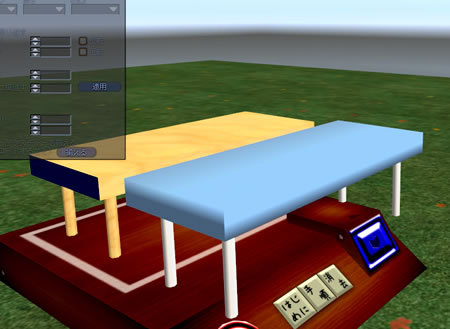
テクスチャを試行錯誤して、脚部分とクッション部分をなんとか違う色に出来ましたが・・・。

奥の脚、根本部分にちょっとクッション部の色がにじみ出ています。^^;
まだテクスチャの配置具合をよく把握していないせいもあると思いますが、まあ、現状はこれでOKということにします。
次は何を作ろうかなぁ。
以下はプリムオーブン作者さんのページ。
・スカルプで階段を作ろう!
http://stwo.slmame.com/e795623.html
上記ページの副題というか、記事冒頭には「非!商!用!」と書かれており・・・
やはり気を遣いますよねえ。
でも、こういった作者さんのページや有益なツールを紹介する記事も「商用か非商用か」と気を遣わなくてはいけない環境って、すごく窮屈ですね。
有益な情報が簡単に入手出来ない環境って・・・
ぼくも、近日中に他にブログを設置することにしましょう。
ところで。
ボックスまたはシリンダーで構成される16プリムまでのオブジェクトを1プリムのスカルプに変換出来るといのは、画期的なツールですね。
単なる工作好きのオッさんながらも、物作り心が刺激されます。^^
なにはともあれ、さっそくお試し。
治療の手技などをセカンドライフ内でアニメーション化するために作ったマッサージベッド。
こんな単純な作りなのに、5プリムも消費しています。
これを1プリム・スカルプに出来たら、かなりお得です。
ベッドのクッション部分はスカルプで丸味をつけて作っていたので、ボックスふたつ重ねた上部分の両端に、シリンダーをくっつけて丸味を出して作成。
これをオーブンでチンしてみると・・・。

む~。
やり方がマズいのか、プリム同士の接合部分があからさまに見えています。^^;
失敗。orz
面倒なので、ベッドクッション部はひとつのボックスで乱暴に一枚板で作ってしまいましょう。
・・・。
あらま。
意外と硬い板のように見えません。
スカルプにすると、適度に丸味を帯びた感じに仕上がりますね。
なるほど。
これでイケそうです。
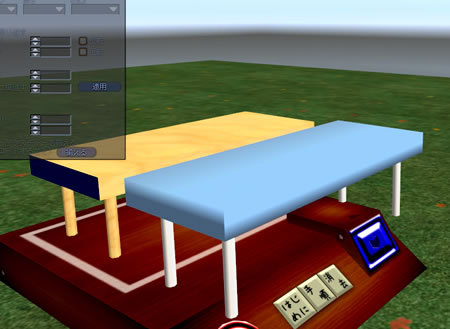
テクスチャを試行錯誤して、脚部分とクッション部分をなんとか違う色に出来ましたが・・・。

奥の脚、根本部分にちょっとクッション部の色がにじみ出ています。^^;
まだテクスチャの配置具合をよく把握していないせいもあると思いますが、まあ、現状はこれでOKということにします。
次は何を作ろうかなぁ。
2009年12月02日
パンダマート倒産
思えば、セカンドライフではじめて商品を販売をしたのが、池袋にあったパンダマートでした。
日記を見ると、2007年6月。

懐かしいですねえ。
その後、パンダマートさんにはずいぶん長いことお世話になりました。
ですが。
昨年あたりから、ぼく自身セカンドライフに入ることがめっきりと減り。
物作りが激減しました。
Leiplowにある達磨屋本店以外は、スピリチュアル系のモールを一箇所借りているだけになり。
パンダマートさんでのレンタルもなくなり。
とはいえ、また物作りを再開したらお世話になろうかと思っていたのですが。
今朝、こんなグループ通知が。
「パンダマート倒産のお知らせ。」
http://www.pandamart.net/
非常に残念です。
リアルライフで膨大な負債を抱えているとのことですが、なんとか頑張ってほしいです。
今は、いってみればパラダイムシフト真っ直中の、価値観を含めての大変動の時代だと思います。
パンダマートさん以外でも、苦しみと困難の中にいる人たちがたくさんいます。
ひと筋でも、自分にピンと来るような興味惹かれるような光を目指して、困難の中を一歩ずつでも歩いていってほしいです。
たぶん、危機はいつだってチャンスでもあるのですから。
と、半分自分に言い聞かせつつ・・・
日記を見ると、2007年6月。

懐かしいですねえ。
その後、パンダマートさんにはずいぶん長いことお世話になりました。
ですが。
昨年あたりから、ぼく自身セカンドライフに入ることがめっきりと減り。
物作りが激減しました。
Leiplowにある達磨屋本店以外は、スピリチュアル系のモールを一箇所借りているだけになり。
パンダマートさんでのレンタルもなくなり。
とはいえ、また物作りを再開したらお世話になろうかと思っていたのですが。
今朝、こんなグループ通知が。
「パンダマート倒産のお知らせ。」
http://www.pandamart.net/
非常に残念です。
リアルライフで膨大な負債を抱えているとのことですが、なんとか頑張ってほしいです。
今は、いってみればパラダイムシフト真っ直中の、価値観を含めての大変動の時代だと思います。
パンダマートさん以外でも、苦しみと困難の中にいる人たちがたくさんいます。
ひと筋でも、自分にピンと来るような興味惹かれるような光を目指して、困難の中を一歩ずつでも歩いていってほしいです。
たぶん、危機はいつだってチャンスでもあるのですから。
と、半分自分に言い聞かせつつ・・・
2009年06月01日
指圧アニメーション
ふぅ~。
指圧のアニメーションを作るのは大変だ。(^^;
フリーのアニメーションソフト「Qavimator」には、ポーズとポーズの間を補完する機能があるのですが。
人の動きって、ソフトで補完するだけではうまく表現出来ないのです。
単純な動きや補完機能に適した動きの場合は便利なのですが、いろいろな関節が個別に独自な角度に連動している動きの場合は、ひとコマひとコマ各関節の角度を修正しなければならず、かなり根気の要る作業。
根気のないぼくには……。(^^; とほほ
ともあれ、ひとまず背中をひと押しするところまでのアニメーションまでは出来ました。
体の動き的にはかなり不満が残るのですが、取りあえずセカンドライフ内で「指圧する動き」を見てみたかったのです。

手の指の動きは、開いているか握っているかしか設定出来ないので、なんとなく手の平全体で押している手根圧迫っぽい感じではありますが、まあ、なんとか指圧してるっぽく見ることにしましょう。
本当は背中を上から5点くらい指圧したいところですが、目標は3点にしておきましょう。
上から3箇所指圧してその動きをループさせれば、指圧をし続けるアニメーションになります。
あとは、背中を上から下に撫でおろすような軽擦するアニメーションを別に作り、クリックするとアニメーションが切り替わるようにする、ていうのが当面の目標。
たぶん、途中で指圧の動きを修正したくなったりするだろうし……。
完成はいつのことになりやらです。
指圧のアニメーションを作るのは大変だ。(^^;
フリーのアニメーションソフト「Qavimator」には、ポーズとポーズの間を補完する機能があるのですが。
人の動きって、ソフトで補完するだけではうまく表現出来ないのです。
単純な動きや補完機能に適した動きの場合は便利なのですが、いろいろな関節が個別に独自な角度に連動している動きの場合は、ひとコマひとコマ各関節の角度を修正しなければならず、かなり根気の要る作業。
根気のないぼくには……。(^^; とほほ
ともあれ、ひとまず背中をひと押しするところまでのアニメーションまでは出来ました。
体の動き的にはかなり不満が残るのですが、取りあえずセカンドライフ内で「指圧する動き」を見てみたかったのです。

手の指の動きは、開いているか握っているかしか設定出来ないので、なんとなく手の平全体で押している手根圧迫っぽい感じではありますが、まあ、なんとか指圧してるっぽく見ることにしましょう。
本当は背中を上から5点くらい指圧したいところですが、目標は3点にしておきましょう。
上から3箇所指圧してその動きをループさせれば、指圧をし続けるアニメーションになります。
あとは、背中を上から下に撫でおろすような軽擦するアニメーションを別に作り、クリックするとアニメーションが切り替わるようにする、ていうのが当面の目標。
たぶん、途中で指圧の動きを修正したくなったりするだろうし……。
完成はいつのことになりやらです。
2009年05月27日
セカンドライフで治療のポーズ
鍼灸マッサージや手技療法などのWeb素材を作ろうと、コツコツ作業をしているのですが、操体法という治療法のポーズがひとつ完成。
うつ伏せでの膝伸ばし。
太股の前面が張っていて膝が曲げられない時などに即効的効果がある操法です。

セカンドライフで手技療法のポ-ズが再現出来れば、3Dでグリグリと好きなアングルから眺められるので、手技の説明や解説をする時に便利。
作るのが面倒だったりしますが。(^^;


ぼちぼちとポーズを作り貯めていきましょう。
うつ伏せでの膝伸ばし。
太股の前面が張っていて膝が曲げられない時などに即効的効果がある操法です。

セカンドライフで手技療法のポ-ズが再現出来れば、3Dでグリグリと好きなアングルから眺められるので、手技の説明や解説をする時に便利。
作るのが面倒だったりしますが。(^^;


ぼちぼちとポーズを作り貯めていきましょう。




